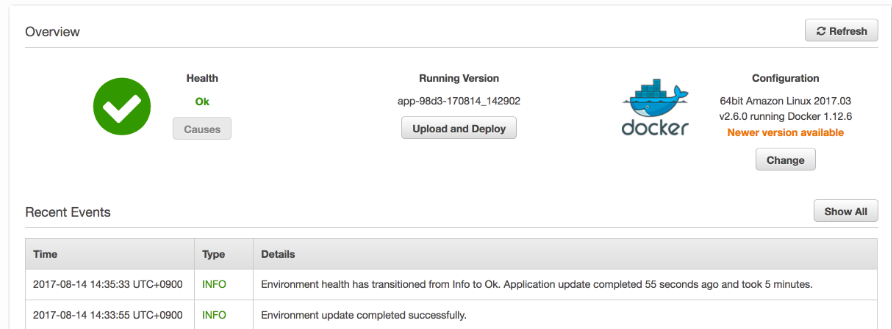AWS ElasticBeanstalk( Docker플랫폼 )으로 Django 배포하기
참조
Docker 공식 문서 https://docs.docker.com/get-started/
0. 서버의 전체 구성
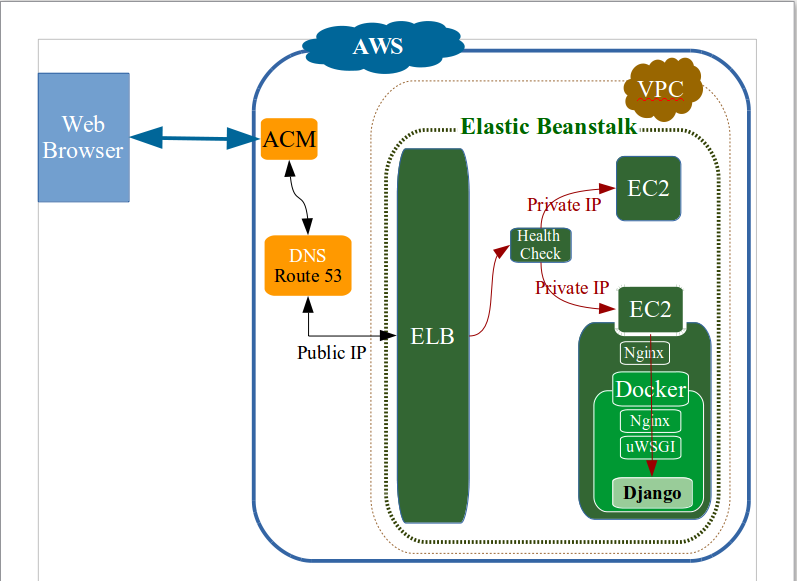
그림_도커 플랫폼 AWS Elastic Beanstalk의 서비스 구성
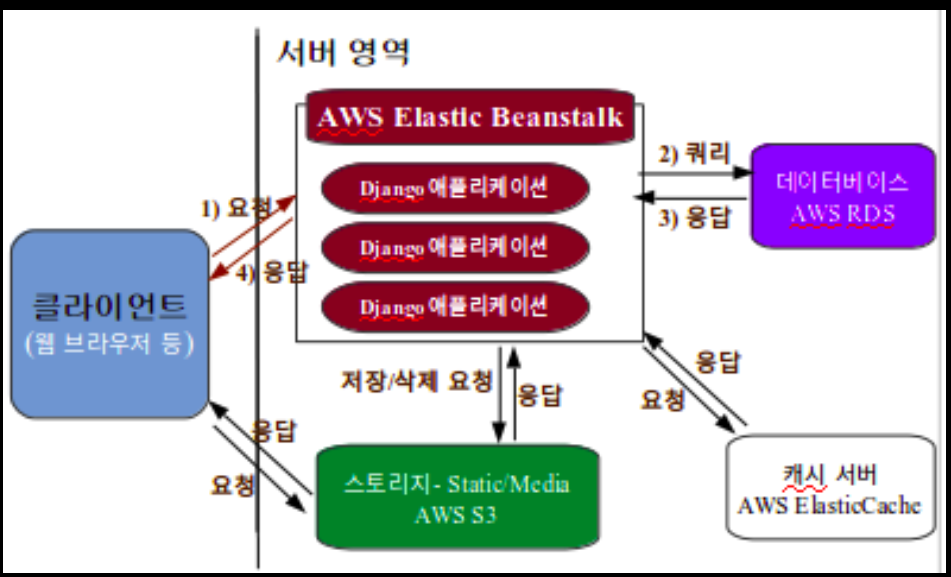
그림_AWS_서비스 구성
1. 도커
도커(Docker)는 리눅스 응용프로그램들을 소프트웨어 컨테이너 안에 배치시키는 일을 자동화하는 오픈 소스 프로젝트이다.
- 도커 컨테이너( Container )는 어떤 소프트웨어와 이를 실행하는데 필요한 모든 것을 완전한 파일 시스템 안에 감싼다.
- 감싸는 것들에는 코드, 런타임, 시스템 도구 , 시스템 라이브러리 등 서버에 설치되는 무엇이든 아우른다.
- 도커의 이러한 기능은 실행 중인 환경과 관계없이 언제나 동일하게 실행될 것을 보증한다.
이 포스트에서는,
- Docker Container 안에서 Django 실행에 필요한 모든 것들 ( Ubuntu ➜ zsh( + oh-my-zsh ➜ pyenv ➜ python 3.6.3 ➜ Django ➜ uWSGI + Nginx 등)을 설치하여 실행해보고,
- 이를 Docker image로 만들어 Docker Hub에 업로드할 것이다.
- 이후 AWS ElasticBeanstalk을 이용하여 Django를 자동으로 배포할 것이다.
- Docker image는 Dockerfile을 이용하여 자동으로 생성(Build)되도록 할 것이다.
크게 Dockerfile을 만드는 작업과 AWS ElasticBeanstalk(도커플랫폼) 환경을 만드는 작업 두 부분에 중점을 두어 이 포스트를 작성하였다.
1) 도커 설치 ⚿
✛ 커맨드라인 환경에서 REST API (HTTP) 요청 보내기 (cURL, resty, httpie, Vim REST Control)
# docker 설치
curl -s https://get.docker.com/ | sudo sh
# docker에게 sudo권한을 주기 (sudo docker 명령어 ➝ docker 명령어)
## 현재 접속 중인 사용자에게 sudo 권한 주기
sudo usermod -aG docker $USER
## 지정한 유저에게 권한 주기
sudo usermod -aG docker 유저명
## 다음 로그인 시점부터 적용된다.
# 설치 확인
docker run hello-world
2) Ubuntu16.04 이미지
1) 문법 - docker image 다운로드 및 docker container 실행
- docker run [옵션s] 이미지[:TAG][ COMMAND] [ARG …]
- 옵션 설명
--rm프로세스 종료시 해당 이미지의 컨테이너 자동 제거-it도커 컨테이너 내의 실행을 현재 터미널에서 입력(interactive terminal)-p <host 포트>:<container 포트>포트 연결(포워딩)-d백그라운드 모드,-e컨테이너 내 환경변수 설정,--link컨테이너연결--name컨테이너 이름 설정-v호스트와 컨테이너의 디렉토리 연결(마운트)
2) 실제 실행 을 해보면 다음과 같다.
# ubuntu 이미지 검색
docker search ubuntu:16.04
# 이미지 다운로드:: docker pull [옵션] 이미지[:태그명]
# 다운로드와 동시에 container실행은 아래처럼
docker run ubuntu:16.04
# 컨테이너 내 우분투 운영체제 내장 bash 실행
docker run --rm -it ubuntu:16.04 bin/bash
3) Dockerfile.base ⛺
- Pycharm Plugin - Docker Integration : pycharm을 통합개발IDE로 사용한다면 위 플러그인은 Dockerfile을 인식하고 Dockerfile의 문법을 자동으로 완성해주는 기능을 제공한다.
- Dockerfile.base, Dockerfile.local, Dockerfile로 나누어 작성하는 이유가 중요하다.
- 첫째는 웹 개발 단계에서 로컬에서 개발하다가 AWS 등에 배포하는 단계로 넘어가는데 각 단계마다 프로그램 환경이 다르기 때문에 그에 맞추어 Dockerfile을 작성해야할 필요성이 있다.
- 둘째는 AWS ElasticBeanstalk(줄여서 'EB'라고 표현하겠다.)에 Django를 배포하는 과정(
eb deploy)에서 EB는 Dockerfile을 참조하여 Docker 환경을 구축(빌드, build)한다. 이 경우 OS 설치(여기서는 우분투16.04LTS)부터 빌드하면 배포시간이 너무 길어진다. 그 시간을 줄이기 위해서 Dockerfile.base로 구축한 Docker image를 Docker Hub를 통하여 이용하면, EB는 Dockerfile을 통하여 Django 배포에만 집중할 수 있다. - Dockerfile.base에서 구축하는 환경은 공개할 수 있지만 Dockerfile에서 구축하는 Django 환경은 비공개로 해야한다는 점에서 위 방법은 타당하며, 앞으로의 전개는 이러한 공개/비공개 이슈를 적정하게 반영할 것이다.
- Dockerfile.base의 작성은 아래와 같다. 명령을 한 줄씩 실행하며 Test를 하고 Dockerfile.base를 완성시킨다. 구축 환경의 내용을 살펴보면 공개해도 되는 내용들임을 알 수 있다.
FROM ubuntu:16.04
MAINTAINER 홍길동@gmail.com
# 우분투 패키지툴 업데이트 및 pip, git, vim설치
RUN apt-get -y update
RUN apt-get -y dist-upgrade
RUN apt-get install -y python-pip git vim
# pyenv와 python 3.6.3
## pyenv common build problems
RUN apt-get install -y make build-essential libssl-dev \
zlib1g-dev libbz2-dev libreadline-dev libsqlite3-dev wget curl \
llvm libncurses5-dev libncursesw5-dev xz-utils tk-dev
## pyenv 설치
RUN curl -L https://raw.githubusercontent.com/yyuu/pyenv-installer/master/bin/pyenv-installer | bash
## pyenv path설정
ENV PATH /root/.pyenv/bin:$PATH
# python 3.6.3
RUN pyenv install 3.6.3
# zsh
RUN apt-get install -y zsh
RUN wget https://github.com/robbyrussell/oh-my-zsh/raw/master/tools/install.sh -O - | zsh || true
RUN chsh -s /usr/bin/zsh
# pyenv settings
RUN echo 'export PATH="/root/.pyenv/bin:$PATH"' >> ~/.zshrc
RUN echo 'eval "$(pyenv init -)"' >> ~/.zshrc
RUN echo 'eval "$(pyenv virtualenv-init -)"' >> ~/.zshrc
# pyenv virtualenv
RUN pyenv virtualenv 3.6.3 app
# uWGSI install
RUN /root/.pyenv/versions/app/bin/pip install uwsgi
# Nginx install
RUN apt-get -y install nginx
# supervisor install
RUN apt-get -y install supervisor
# pip
ENV LANG C.UTF-8
COPY requirements.txt /srv/requirements.txt
RUN /root/.pyenv/versions/app/bin/pip install \
-r /srv/requirements.txt
- base 이미지 빌드
- 문법 docker build [빌드위치] -f [도커파일이름] -t [이미지 태그이름]
- 현재 디렉토리(.)에 Dockerfile.base에 따라 gildong/base 이미지를 빌드하는 도커 명령어는 다음과 같다.
➜ docker build . -f Dockerfile.base -t gildong/base
-
이미지 레이어 - 다른 가상머신(Virtual Machine)과 다르게, Docker가 유연하고 가벼운 이유가 이미지 레이어이다.
- 위 명령어를 실행하면 아래와 같은 로그가 나타난다.
Sending build context to Docker daemon 18.11MB #1 Step 1/19 : FROM ubuntu:16.04 #2 ---> 747cb2d60bbe #3 Step 2/19 : MAINTAINER nachwon@naver.com #4 ---> Running in 4fd03f3be194 #5 ---> feabda9f3e02 #6 Removing intermediate container 4fd03f3be194 #7 . . Successfully built 975e4869f7c3 #8 Successfully tagged base:latest #9- 위 로그의 각 단계(Step 1/19, Step 2/19, … 등)별로 이미지 레이어가 만들어진다. 위 로그에 대한 설명는 아래 테이블에 정리한다.
번호 설명 #1 처음 빌드를 시작하면 명령을 실행한 디렉토리의 파일들 (Build contest) 을 Docker 서버로 전송한다. #2 FROM ubuntu:16.04 명령을 실행한다. #3 위 명령의 실행 결과를 이미지 747cb2d60bbe 로 만든다. 이 경우에는 ubuntu:16.04 이미지를 가져오는 것이므로 우분투 이미지의 ID인 747cb2d60bbe이 그대로 표시된다. #4 MAINTAINER 명령을 실행한다. #5 위 명령을 4fd03f3be194 라는 임시 컨테이너를 만들어 그 안에서 실행한다. #6 명령의 실행 결과를 이미지 feabda9f3e02 로 저장한다. #7 명령 실행을 위해 만들었던 임시 컨테이너 4fd03f3be194를 삭제한다. #8 가장 마지막 명령을 실행한 결과로 생성된 이미지는 975e4869f7c3 이다. 이 이미지가 최종 결과인 base 이미지인 것이다. #9 base 이미지에 latest 라는 태그를 붙여준다.
- 임시 컨테이너 생성 ➔ 다음 명령 실행 ➔ 실행 결과를 이미지로 저장 ➔ 임시 컨테이너 삭제
- 이렇게 한 번의 반복으로 생성되는 이미지를 이미지 레이어라고 한다. 각 명령의 실행결과는 레이어 단위로 저장되므로 설치과정을 처음부터 다시 할 필요없고, 특정 시점의 레이어로 돌가갈 수 있다.
4) Docker Hub
Docker Hub는 Docker image를 공개적으로 저장하는 원격 저장소이다.
-
Docker Hub를 알아야 하는 이유
- AWS Elastic Beanstalk은 Dockerfile과 git commit을 기준으로 배포한다. EB가 Dockerfile의 base 이미지를 인식할 수 있도록 공개저장소인 Docker Hub에 업로드해야한다.
- 공개 원격저장소인 DockerHub 대신 Docker-Registry를 사용할 수 있으나 이 포스트에서는 설명하지 않는다.
FROM <Docker Hub 사용자 계정>/<이미지 이름>:<태그> ...
-
Docker Hub에 회원 가입 후 로그인
➔ docker login
Login with your Docker ID to push and pull images from Docker Hub.
If you don't have a Docker ID, head over to https://hub.docker.com to create one.
Username (****): ******
Password:
Login Succeeded
- Docker Hub에 Docker image 올리기
# base이미지에 새 태그명 azelf/base를 붙인다
➔ docker tag base azelf/base
# azelf/base저장소에 해당 이미지를 push
➔ docker push <Docker Hub 사용자 계정>/<이미지 이름>:<태그>
➔ docker push azelf/base
✔ Django settings
<project container>
├─ .config_secret
│ ├─ settings_common.json
│ ├─ settings_local.json
│ └─ settings_dev.json
└─ <Django project>
└─ config/
├─ settings/
│ ├─ __init__.py
│ ├─ base.py
│ ├─ local.py
│ ├─ dev.py
│ └─ deploy.py
├─ wsgi/
│ ├─ __init__.py
│ ├─ local.py
│ └─ dev.py
└─ urls # media_root 설정
✔ local Nginx, uWSGI 설정
- Django Settings 환경설정 분리 참조
- 전체 모습
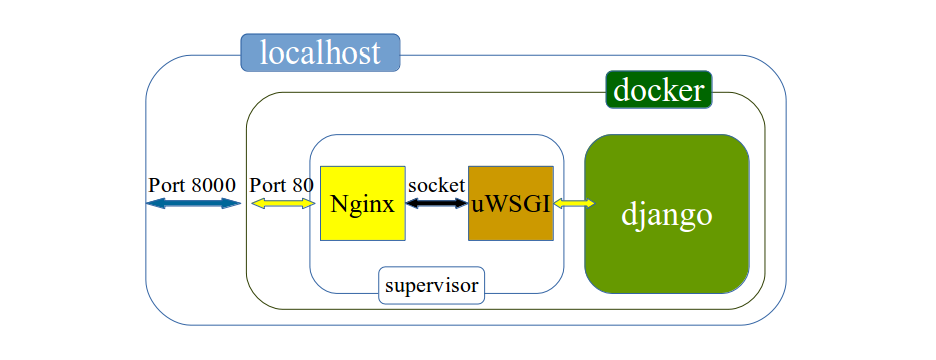
6) Dockerfile.local ⛺
- base 이미지로부터 시작한다. 로컬 환경에서 빌드하므로 Docker Hub의 이미지를 쓸 필요 없다.
- local DataBase는 sqlite3로 한다. postgresql은 마이스레이션에서 문제가 발생하는 경향이 있다.
FROM base
MAINTAINER ehfgk78@gmail.com
ENV DJANGO_SETTINGS_MODULE config.settings.local
ENV LANG C.UTF-8
COPY . /srv/app
RUN /root/.pyenv/versions/app/bin/pip install \
-r /srv/app/requirements.txt
# pyenv local 설정
WORKDIR /srv/app
RUN pyenv local app
# Nginx
RUN cp /srv/app/.config/local/nginx/nginx.conf /etc/nginx/nginx.conf
RUN cp /srv/app/.config/local/nginx/app.conf /etc/nginx/sites-available/
RUN rm -rf /etc/nginx/sites-enabled/*
RUN ln -sf /etc/nginx/sites-available/app.conf \
/etc/nginx/sites-enabled/app.conf
# uWSGI
RUN mkdir -p /var/log/uwsgi/app
# supervisor
RUN cp /srv/app/.config/local/supervisor/* /etc/supervisor/conf.d
CMD supervisord -n
# manage.py
WORKDIR /srv/app/instagram
RUN /root/.pyenv/versions/app/bin/python manage.py collectstatic --noinput
RUN /root/.pyenv/versions/app/bin/python manage.py migrate --noinput
# 개방 port
EXPOSE 80 8012
7) Dockerfile.dev ⛺
- 도커파일은 개발 단계마다 다르게 설정된다. 아래 예시 파일에서 기본적인 사용법과 의미를 파악하는데에 주력한다. 단순히 복사/붙이기를 해서는 안된다.
FROM Greg/base
MAINTAINER Greg@email.com
ENV LANG C.UTF-8
ENV DJANGO_SETTINGS_MODULE=config.settings.dev
# 파일 복사 및 requirements 설치 - pip update용
## 주의! .config_secret등 비밀설정파일이 복사되므로 비밀공개에 주의해야 한다.
COPY . /srv/app
RUN /root/.pyenv/versions/app/bin/pip install \
-r /srv/app/requirements.txt
# pyenv local 설정
WORKDIR /srv/app
RUN pyenv local app
# NginX
RUN cp /srv/app/.config/dev/nginx/nginx.conf /etc/nginx/nginx.conf
RUN cp /srv/app/.config/dev/nginx/app.conf /etc/nginx/sites-available/
RUN rm -rf /etc/nginx/sites-enabled/*
RUN ln -sf /etc/nginx/sites-available/app.conf \
/etc/nginx/sites-enabled/app.conf
# uWSGI
RUN mkdir -p /var/log/uwsgi/app
# manage.py
WORKDIR /srv/app/mysite
RUN /root/.pyenv/versions/app/bin/python manage.py collectstatic --noinput
RUN /root/.pyenv/versions/app/bin/python manage.py migrate --noinput
# supervisor
RUN cp /srv/app/.config/dev/supervisor/* /etc/supervisor/conf.d
CMD supervisord -n
# docker의 port개방:: Nginx 설정파일 app.conf 주의!
## server {
## listen 80;
## }
EXPOSE 80 8012
8) Dockerfile.deploy ⛺
FROM Greg/base
MAINTAINER Greg@email.com
ENV LANG C.UTF-8
ENV DJANGO_SETTINGS_MODULE=config.settings.deploy
# 파일 복사 및 requirements 설치 - pip update용
## 주의! .config_secret등 비밀설정파일이 복사되므로 비밀공개에 주의해야 한다.
COPY . /srv/app
RUN /root/.pyenv/versions/app/bin/pip install \
-r /srv/app/requirements.txt
# pyenv local 설정
WORKDIR /srv/app
RUN pyenv local app
# NginX- deploy
RUN cp /srv/app/.config/deploy/nginx/nginx.conf /etc/nginx/nginx.conf
RUN cp /srv/app/.config/deploy/nginx/app.conf /etc/nginx/sites-available/
RUN rm -rf /etc/nginx/sites-enabled/*
RUN ln -sf /etc/nginx/sites-available/app.conf \
/etc/nginx/sites-enabled/app.conf
# uWSGI
RUN mkdir -p /var/log/uwsgi/app
# manage.py
WORKDIR /srv/app/mysite
RUN /root/.pyenv/versions/app/bin/python manage.py collectstatic --noinput
RUN /root/.pyenv/versions/app/bin/python manage.py migrate --noinput
# supervisor-deploy
RUN cp /srv/app/.config/deploy/supervisor/* /etc/supervisor/conf.d
CMD supervisord -n
# docker의 port개방:: Nginx 설정파일 app.conf 주의!
## server {
## listen 80;
## }
EXPOSE 80 8012
9) docker-run.sh ⏬
- docker-run.sh 파일 - Dockerfile 실행을 shell script로 자동화 한다.
#!/usr/bin/env bash
docker build -t base -f Dockerfile.base .
docker build -t instagram .
docker run --rm -it -p 8013:80 instagram
# 실행권한 부여
$ chomod 755 docker-run.sh
# 실행
$ ./docker-run
10) 도커 명령어 모음
# docker build
## [현재 위치]를 기준으로 [Dockerfile]을 이용해 [새 이미지]생성
$ docker build . -t [이미지이름(태그명)]
## [현재 위치]를 기준으로 [특정 파일]을 이용해 [새 이미지]생성
$ docker build . -f [파일명] -t [이미지태그명]
# docker run: 이미지 ➔ 컨테이너 실행
## 컨테이너 내 zsh실행
$ docker --rm -it [이미지명] /bin/zsh
## 포트 연결 ✔주소창 localhost:8012
$ docker run --rm -it -p <외부포트>:<컨테이너포트> <이미지명> <실행할 명령>
$ docker run --rm -it -p 8012:8000 -p 8013:80 eb_docker /bin/zsh
nginx
/root/.pyenv/versions/app/bin/uwsgi -i /srv/app/.config/uwsgi/app.ini
# docker exec: 실행 중 컨테이너
$ docker exec [container id] [실행할 명령]
$ docker exec [container id] cat /etc/nginx/nginx.conf > ./nginx.conf
$ docker exec -it [container id] /bin/zsh
# 컨테이너 모두 삭제
$ docker rm $(docker ps -a -q)
# 이미지 모두 삭제
$ docker rmi $(docker images -q)
# <none> 이미지 삭제
$ docker rmi -f $(docker images --filter "dangling=true" -q)
# 이미지 목록
$ docker images
# 컨테이너 목록 (실행 중이지 않은 것 포함)
$ docker ps -a
2. 도커 플랫폼(ElasticBeanstalk)
최근 공식문서의 한글화가 많이 진행되어 영문으로 읽던 고통이 해소되었다. 한글화가 이루어지더라도 기술문서는 어느 정도 알아야 읽힌다는 점은 어쩔 수 없다.
- Elastic Beanstalk 초보자를 위해서 AWS는 시작 자습서를 마련하였으나 마찬가지로 어느 정도 알아야 자습이 가능하다. 알면 읽을 필요 없다는 점이 위 자습서의 아이러니한 운명이다.
- 우리가 구체적으로 다뤄볼 주제는 (Dockerfile을 사용하여) 미리 구성된 Docker 컨테이너이다. 위 링크의 설명만으로 충분하지 않아서 이 포스트를 작성해 보았다.
- 이 포스트를 작성하는 데에 이한영 강사로부터 배운 내용임을 미리 밝혀둔다. (거의 모든 포스팅은 이한영 강사로부터 배운 것이다)
Elastic Beanstalk을 사용하는 이유 - 백엔드 개발자는 서버환경을 구축하고 웹 애플리케이션을 개발하는 역할을 하였다. 문제는 이 모두를 잘 다루는데 많은 시행착오와 시간을 들여야 한다는 점이다. AWS의 Elastic Beanstalk(이하 EB로 약칭한다)을 사용하면 서버 구축/유지 관리에 드는 노력을 줄이고 웹 애플리케이션 개발에 집중할 수 있다.
- EB는 Docker를 실행할 EC2, 데이터베이스 RDS, 파일 스토리지 S3 등을 연결해주고, ELB로 EC2의 트래픽 등을 점검하다가 트래픽이 넘치면 자동으로 EC2를 추가해주는 Auto Scaling 기능을 알아서 설정해준다.
- 개인적인 의견은 EB 구축과정이 서버 구축만큼 어려운 것 같다. (공부할 것이 많다)
ECS( Amazon EC2 Container Service )
참고로 Docker를 이용한 배포에 대해 최근 ECS를 쓰이고 있다.
1) IAM
-
과정 요약 - EB 유저 생성, Access Key ID 및 Secret access key
서비스➫Add user: EB-User: ☑Programmatic access ➫permission➫Attach existing policies directly➫ ☑ AWSElasticBeanstalkFullAccess ➫ Review ➫Create user➫Access key ID,Secret access key -
권한 설정 부분 - AWSElasticBeanstalkFullAccess
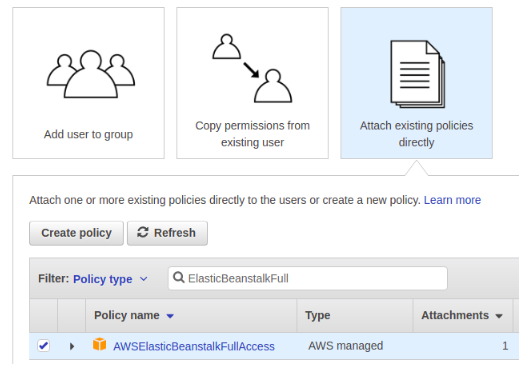
- Access_Key _ID 및 Access_Secret_Key 저장하기
- [유저명] 기입 후 해당 유저에 맞는 값들을 저장한다.
➜ vim ~/.aws/credentials
[ec2]
aws_access_key_id = ************
aws_secret_access_key = ********************
[eb-user]
aws_access_key_id = *********
aws_secret_access_key = **************
2) EB CLI
AWS 공식문서 - Elastic Beanstalk 명령줄 인터페이스(EB CLI)
EB CLI (Elastic Beanstalk Command Line Interface)는 GUI 방식의 AWS Management Console 대신 텍스트 터미널을 통하여 AWS EB 환경을 만들고, 관리하는 등 상호 작용을 하는 명령줄 클라이언트를 말합니다. 참고로 Python으로 개발되었다.
기본 명령어 설명 eb create환경 생성 eb deployDockerfile을 사용하여 환경 업데이트eb open브라우저에서 EB환경이 열림 eb status현재 상태 보기 , git status와 비슷함eb healthLinux의 ps, top와 비슷함 eb eventsEB의 이벤트 출력 eb logs인스턴스의 로그기록을 가져옴 eb config환경 구성 옵션 보기 eb terminate환경 종료
# 1.설치 명령
➜ pip install awsebcli --upgrade --user
# 2. PATH 환경변수에 실행파일 경로 추가
# 2-1. 사용하는 SHELL 알기
➜ echo $SHELL
/usr/bin/zsh
# 2-2. .zshrc(zsh의 프로파일 스크립트 파일)에서 export
➜ vim ~/.zshrc
export PATH=~/.local/bin:$PATH
# 2-3. 프로파일 스크립트를 현재 세션에 로드하기
➜ source ~/.zshrc
# 3. EB CLI 설치 확인
➜ eb --version
EB CLI 3.12.0 (Python 3.6.2)
# 4. 제거
➜ pip uninstall awsebcli
❷ EB CLI 및 프로젝트 구성 ➜ eb init --profile [EB유저명]
- –profile 방식 [명명된 프로파일 사용]
git init과 비슷하다.- EB CLI이 Git과 통합된다.
➜ eb init --profile eb-user
#--------------------------
Select a default region 10) ap-northeast-2: Asia Pacific(Seoul)
Enter Application Name
It appears you are using Docker. Is this correct? (Y/n): Y
# 1) 최신버전을 고른다.
Select a platform versions 1) Docker 17.03.2-ce
# CodeCommit은 사용하지 않는다.
CodeCommit? (y/N)(default is n): n
# 키페어의 위치는 ~/.ssh/EB-Docker-Deploy-Keypair.pem 전제로 한다.
Select a keypair 4)[ Create new KeyPair ]
Type a keypair name.(Default is aws-eb): EB-Docker-Deploy-Keypair
❸ EB 환경 생성 ➜ eb create
➜ eb create --profile eb-user
# ----------------------------
Enter Environment Name: EB_Docker-Deploy-Master
# 아래 CNAME은 고유해야 함
Enter DNS CNAME prefix: greg_eb_docker
Select a load balancer type 2)application
- 위 명령 실행 결과
.gitignore에 다음과 같이 추가편집된다.
## .gitignore에 자동 생성
#### Elastic Beanstalk Files
.elasticbeanstalk/*
!.elasticbeanstalk/*.cfg.yml
!.elasticbeanstalk/*.global.yml
❹ 배포 - 기본적으로 git commit을 기준으로 배포한다.
- 그러나 settings에서 분리된 .config_secret을 git의 추적에서 배제(.gitignore에
.config_secret/)하였으므로 배포에 실패하게 된다. - 따라서 아래 3)의 .ebignore 작성 과정에서 위 .config_secret 디렉토리를 EB가 인식할 수 있도록 처리해야 한다.
- 주의하자!!! - .ebignore가 작성된 이상 EB는 .gitignore를 무시하므로 더 이상 git commit을 기준으로 배포하지 않는다.
➜ eb deploy
❺ 배포 확인하기 - 아래 명령을 하면 기본 웹 브라우저에 뜬다.
➜ eb open
❻ 빌드 관련 오류 보기 - EB 안에서 작동하는 도커에 ssh 통신으로 접속한다. 도커 컨테이너 내부에서 eb-activity.log기록을 살펴볼 수 있다.
# 빌드 관련 오류 보기 (EB에서 도커컨테이너 실행 중)
➜ eb ssh
# -----
➜ sudo docker ps
➜ sudo docker exec -it [컨테이너 ID] /bin/zsh
(app)➡ cat /var/log/eb-activity.log
3) .ebignore
AWS 공식문서 - EB CLI 구성 - .ebignore를 사용하여 파일 무시
- 여기에 설명이 무척 잘 되어 있습니다.
.ebignore파일을 프로젝트 디렉터리에 추가하여 EB CLI가 디렉터리의 특정 파일을 무시하도록 명령할 수 있습니다. 이 파일은.gitignore파일처럼 작동합니다. 프로젝트 디렉터리를 Elastic Beanstalk에 배포하고 새 애플리케이션 버전을 생성하는 경우, EB CLI에는 이렇게 생성되는 소스 번들의.ebignore에서 지정한 파일이 포함되지 않습니다.
.ebignore가 없고.gitignore가 있는 경우, EB CLI는.gitignore에 지정된 파일을 무시합니다..ebignore가 있으면 EB CLI는.gitignore를 읽지 않습니다.
.ebignore가 있으면 EB CLI는 git 명령을 사용하여 소스 번들을 생성하지 않습니다. 즉 EB CLI는.ebignore에 지정된 파일을 무시하고 다른 모든 파일을 포함시킵니다. 특히 커밋되지 않은 소스 파일을 포함시킵니다.
- .ebignore를 작성해야 하는 이유
-
eb deploy(EB CLI 중 하나)는git commit한 파일들을 기준으로 배포한다. 중요한 secret 설정 정보(예를들어,.config_secret)들은 GitHub에 공개할 수 없는 비공개 정보이므로.gitignore를 통하여 git의 추적에서 벗어나야 한다. - git의 추적으로 벗어난 결과 git commit을 기준으로 배포하는
eb deploy가 위 설정 정보를 읽지 못하게 되므로 아래와 같이 배포에 실패한다. - .ebignore의 역할은 .config_secret 디렉토리의 파일들만 제외하고 .gitignore에서 무시한 파일들을 역시 무시해야한다.
-
- .ebignore 작성 전 Error의 모습
# EB 내 docker 환경 (➡ 위 빌드관련 오류보기 참조)
➜ eb ssh
# -----
➜ sudo docker ps
➜ sudo docker exec -it [컨테이너 ID] /bin/zsh
(app)➡ cat /var/log/eb-activity.log
...
config_secret_common = json.loads(open(CONFIG_SECRET_FILE).read())
fileNotFoundError: [Errno 2] No Such file or directory: '/srv/app/.config_secret/settings_common.json'
-
.ebignore에서 작성할 내용
- .ebignore를 작성하면 EB는 .gitignore를 무시한다. 즉, EB는 .gitignore로 무시해야할 파일 모두를 인식하게 된다.
- 그러나 이 단계의 목표는 EB가 .config_secret/ 디렉토리의 설정 파일들에 담긴 설정 정보만 인식할 수 있게 처리하는 것이다.
- 따라서 ❶ ` .gitignore`의 내용을 모두 복사하여 붙이고, ❷ .config_secret/에 대해서만 아래와 같이 작성한다.
# custom
.idea/
.static_root/
.media/
.config_secret/
# .ebignore
!.config_secret/
...
4) RDS 인바운드 규칙
앱/웹 개발자는 애플리케이션의 소스코드를 가장 소중하게 여기지만 서비스 운영자나 경영자의 입장에서 가장 중요한 자산은 고객들의 정보를 담은 데이터베이스이다.
데이터베이스만 지킬 수 있으면 어플리케이션 소스코드는 개발자에게 맡겨서 복구할 수 있지만 한번 잃어버린 데이터베이스는 복구할 수 없다. 따라서 업무 현실을 살펴보면 DB를 날린 은행과 보험사 사건은 단연 톱 뉴스 감이 되고, DBA가 개발자보다 더 높은 연봉을 받는 경우가 많다.
따라서 보안상 데이터베이스에 대한 접근을 가장 엄격하게 다루어야 한다. 어떤 DB관리자는 DB작업을 할 때 목욕을 하고 경건한 마음으로 작업한다고 말한다.
AWS는 이러한 DB의 보안을 위해 RDS 보안그룹 인바운드규칙에서 내 IP 주소로부터 오는 요청만 허용하고 있다. 이하 ➀ 인바운드 규칙 설정 전의 오류 상황과 ➁ 인바운드 규칙에 EC2( Django 앱이 도커 컨테이너에서 작동하고 있고 RDS로의 연결이 필요하다.)의 보안그룹을 추가하는 방법을 설명한다.
- 오류 상황 - 인바운드 규칙 설정 전
# EB docker의 error상황
> psql --host=<RDS엔드포인트> --port=5432 --user=<사용자명> DB이름
psql: could not connect to server: Operation timed out
Is the Server running on host "<RDS엔드포인트>" and accepting
TCP/IP connection on port 5432?
-
인바운드 규칙에 EC2 보안그룹을 추가하기
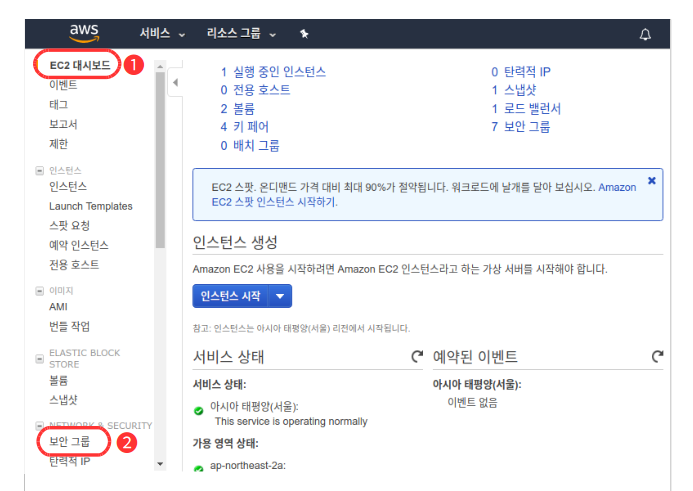
- AWS
서비스>EC2>보안그룹중 SecurityGroup for ElasticBeanstalk environment을 선택
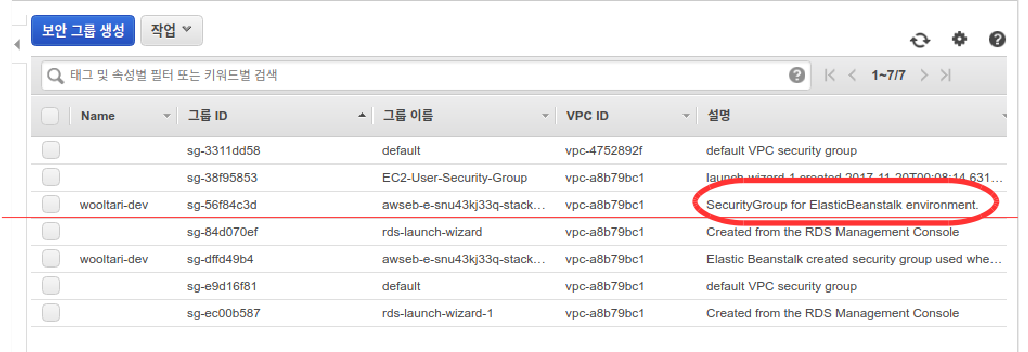
- 인바운드규칙 편집 >
PostgreSQL5432사용자지정<그룹ID>
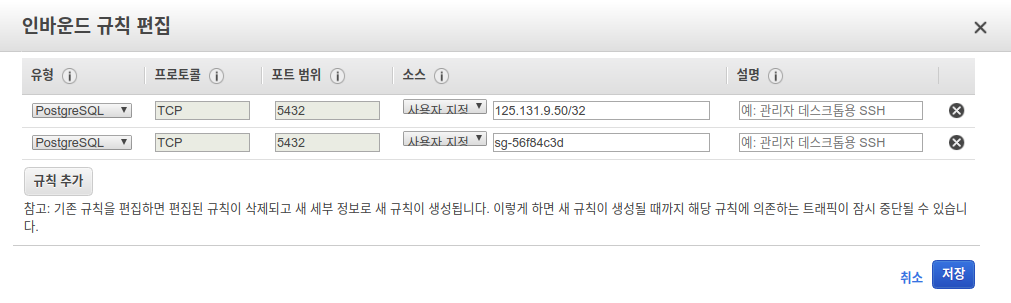
- AWS
3) S3
1) **IAM 권한부여 **
IAM ➔ Users EB-User ➔ Add permissions : Attach existing policies directly : AmazonS3FullAccess
2) 버킷 생성
# 기존 버킷 이용하기 : 새 객체 업로드 하기
# AWS Console에서 만들기
# CLI boto3로 만들기
ipython
[1]: import boto3
[2]: session = boto3.Session(profile_name='eb-user')
[3]: client = session.client('s3')
[4]: client.create_bucket(Bucket='<고유명칭>',
CreateBucketConfiguration={
'LocationConstraint': 'ap-northeast-2'})
4) ACM
AWS 서비스 ➔ Certificate Manager ➔ 인증서요청 ➔ 도메인 이름 추가: Root 도메인을 포함하려면 2개를 입력해야함 pikachu.kr + *.pikachu.kr ➔ 계속 : AWS로부터 이메일 2개 확인 I Approve ➔ 발급 완료
❐ 도메인 1개 당 월 500원 부과
ACM( AWS Certificate Manager )
5) Route53
❶ AWS 서비스 ➫ Route53 ➫ Hosted zones ➫ Create Hosted Zone ➫ Create Record Set ➫ Type NS
➁ 기존 도메인이 등록된 Hosting.KR > 도메인 체크 > 도메인관리: 네임서버 주소변경 > 신청하기에서 위 Type NS 에 적힌 네임서버 주소들 4개를 순서대로 변경 > 변경하기 > 확인
❸ 도메인에 해당하는 IP check
공식문서 : https://docs.aws.amazon/com/ko_kr/Route53/latest/DeveloperGuide/MigrateDNS.html
유틸리티 dig
$ dig <도메인 네임>
Hosting.KR에서 네임서버 주소변경 이메일 확인
➃ AWS Elastic Beanstalk 환경으로 트래픽 라우팅
위 ❶ 창에서 Go to Record Sets ➫ Create Record Set ➫ 오른쪽
Type: A-IPv4 address
Alias ◉YES
Alis Target: ***.ap-northeast-2.elasticbeanstalk***
# IP없는 ELB가 도메인 주소를 받을 수 있는 이유: 위 Alias ◉YES의 의미
Route53 ⟜ ELB(로드밸런서) ⟜ EC2(by EB)
6) HTTPS 리다이렉션
1) SSL 동작원리 및 SSL/TLS인증서, HTTPS 추가를 하는 이유
# SSL 동작원리
브라우저 ➛ 서버 : Http Connection on Port 80 요청
서버 ➛ 브라우저 : Redirection to HTTPS 요구
브라우저 ➛ 서버 : Http Connection on Port 443 요청
서버 ➛ 브라우저 : Server Certificate 보내줌
### Connection enabled
### 'SSL/TLS인증서', 'HTTPS추가'를 하는 이유
2) SSL/TLS 인증서
위 ACM 참조3) ELB에 HTTPS 추가
- ❺ AWS 서비스 ➫ EC2 ➫ 로드밸런서 ➫
리스너 추가: 프로토콜 선택 HTTPS 아래와 같이 작성 ➫ 생성
프로토콜 HTTPS(보안 HTTP)
포트 443
기본대상그룹
기본 인증서 선택 ◉ACM에서 인증서 선택(권장)
인증서이름 ******
- ➅ EB 보안그룹 인바운드 규칙
- AWS 서비스 ➫ EC2 ➫ 보안그룹 ➫ ▣ 설명 Elastic Beanstalk created security ~~ ➫ 인바운드 규칙 편집 : HTTPS 추가 ➫ 저장
4) EB nginx
- 설정
# EB의 nginx설정
eb ssh
...
sudo vi /etc/nginx/sites-available/elasticbeanstalk-nginx-docker-proxy.conf
## .ebextensions/01_nginx_https_redirect.config
sudo service nginx restart
.ebextensions
검색 : 구성 파일 (.ebextensions)을 사용하여 고급 환경 사용자 지정
.ebextension/01_nginx_https_redirect.config
위 파일은 EB에서 .ebextension/의 숫자 순서대로 실행시켜준다.
아래 파일을 읽는 법은 공식문서를 참조할 것
# .ebextension/01_nginx_https_redirect.config
# EB 안에 현재 파일을 다음과 같은 파일로 생성하겠다.
files:
"/etc/nginx/sites-available/elasticbeanstalk-nginx-docker-proxy.conf":
# 권한 설정
mode: "00644"
# 소유자, 그룹 설정
owner: root
group: root
content: |
map $http_upgrade $connection_upgrade {
default "upgrade";
"" ""; }
# 서버 설정
server {
listen 80;
gzip on;
gzip_comp_level 4;
gzip_types text/html text/plain text/css application/json application/x-javascript text/xml application/xml application/xml+rss text/javascript;
if ($time_iso8601 ~ "^(\d{4})-(\d{2})-(\d{2})T(\d{2})") {
set $year $1;
set $month $2;
set $day $3;
set $hour $4;
}
access_log /var/log/nginx/healthd/application.log.$year-$month-$day-$hour healthd;
access_log /var/log/nginx/access.log;
location / {
proxy_pass http://docker;
proxy_http_version 1.1;
proxy_set_header Connection $connection_upgrade;
proxy_set_header Upgrade $http_upgrade;
proxy_set_header Host $host;
proxy_set_header X-Real-IP $remote_addr;
proxy_set_header X-Forwarded-For $proxy_add_x_forwarded_for;
}
# 수정한 부분: http요청이 들어오면 https로 요청할 것을 리다이렉션하는 부분
if ($http_x_forwarded_proto = 'http') {
return 301 https://$host$request_uri;
}
}
3. AWS ELB - Django App Healthcheck 문제
이한영 블로그 - Elastic Beanstalk의 Django 애플리케이션에서 발생하는 ELB Health check 4xx에러 해결
이 포스트 중 Host Header Attack에 대한 설명은 Host Header Attack 의 일부를 발췌한 내용입니다. ELB Health check 4xx에러는 위 이한영 블로그를 참고하였습니다. 위 에러의 해결을 담은 포스트는 Gotcha 블로그를 참조하였습니다.
1) 문제점
하나의 IP주소를 가지는 웹서버가 여러 웹사이트와 웹어플리케이션을 제공하는 것이 일반적이므로, 웹서버가 특정 웹사이트에 대한 사용자의 HTTP 요청에 적정하게 응답하려면 Host Header의 정보 ( 웹서버의 여러 웹사이트 중 사용자가 찾는 웹사이트의 위치가 담긴 정보 )가 필요하다. 그런데 이 Host Header의 정보를 사용자가 제어할 수 있습니다. 따라서 웹개발자는 다음 문장을 항상 명심해야 합니다.
in application security user input should always be considered unsafe and therefore, nevertrusted without properly validating it first. (애플리케이션 영역에서 사용자의 입력은 항상 안전하지 않고, 유효할 것이라고 신뢰해서는 안된다.)
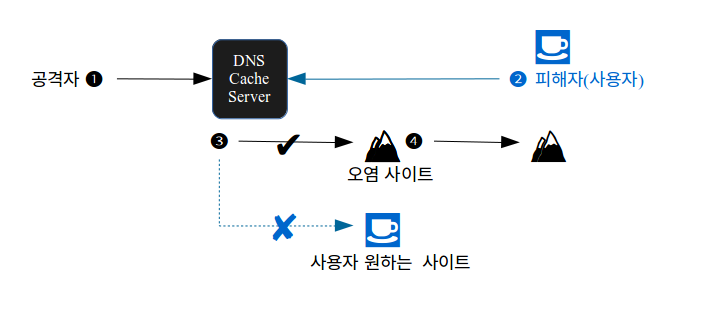
[ 그림. Web-cache poisoning ]
인터넷 보안 문제 중 HTTP Host Header attack은 공격자가 사용자와 웹서버 사이에서 사용자의 HTTP요청에 들어있는 Host Header의 정보를 이용하거나 망가뜨리는 방법으로 사용자의 비밀번호 재설정 정보를 망가뜨리거나(Password Reset Poisoning), 웹 캐시 데이터를 망가뜨리는 기술(Web-cache poisoning)입니다.
구체적으로 Password Reset Poisoning을 살펴보자. 웹사이트를 만들 때 웹개발자가 Host Header의 값을 사용하여 비밀번호 재설정 링크를 만들면, 공격자는 웹서버가 피해자에게 전송한 위 링크를 공격 할 수 있습니다. 피해자가 웹서버가 보내온 e메일에서 오염된 링크를 클릭하는 순간 공격자는 피해자의 암호 재설정 토큰을 탈취하여 피해자의 암호를 재설정 할 수 있습니다.
이에 대한 대응방안으로 Django를 비롯한 여러 웹 개발 프레임워크는 HTTP Host Header attack 보안 공격을 방지하기 위해서 settings.ALLOWED_HOST의 white list를 이용할 것을 권고한다.
예를 들어, learndocker.kr 호스트만 HTTP 요청을 허용한다면 아래와 같이 설정한다.
ALLOWED_HOSTS = ['learndocker.kr',]
여기서 Health check 문제가 발생한다. AWS ELB의 Health check는 ELB가 EC2 인스턴스에서 구동하는 웹애플케이션의 URL로 GET요청을 보냄으로써 해당 웹애플리케이션이 정상적으로 구동하는지 여부를 확인하는 기능이다.
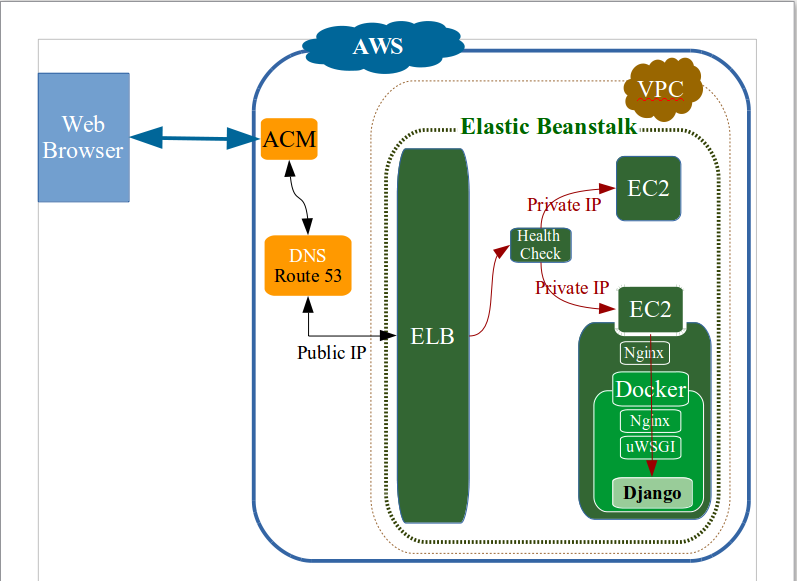
그런데 AWS의 ELB는 외부에서 오는 요청과 관계없이 AWS VPC 내부의 EC2 인스턴스 ip(Private IP)로 요청을 보내기 때문에 Django의 settings.ALLOWED_HOSTS에 추가되지 않은 위 Private IP의 요청은 거절당하여 아래 그림과 같이 AWS의 Elastic Beanstalk에서 Health check가 실패했다는 결과가 나타난다.
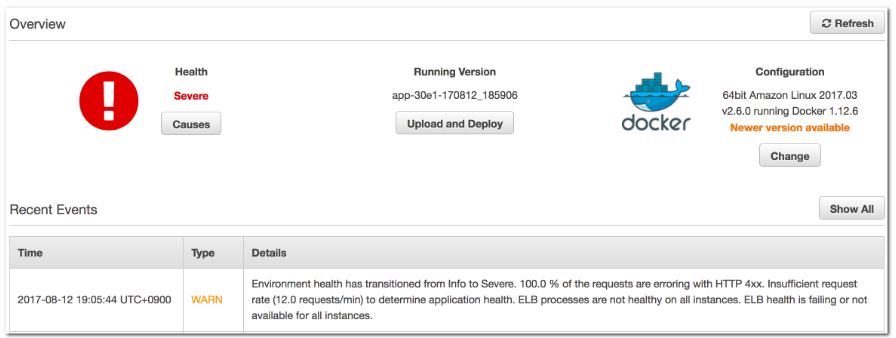
2) 해결
참조- 5 Gotchas with Elastic Beanstalk and Django
이한영 블로그 - Elastic Beanstalk의 Django 애플리케이션에서 발생하는 ELB Health check 4xx에러 해결
- 해결은 간단하다. Django의
settings.ALLOWED_HOSTS에 Django가 동작하는 EC2 인스턴스 ip( Private IP )를 추가하면 된다. - 아래 python 코드는 위 이한영 블로그의 것이다.
# settings.py
ALLOWED_HOSTS = []
def is_ec2_linux():
"""Detect if we are running on an EC2 Linux Instance
See http://docs.aws.amazon.com/AWSEC2/latest/UserGuide/identify_ec2_instances.html
"""
if os.path.isfile("/sys/hypervisor/uuid"):
with open("/sys/hypervisor/uuid") as f:
uuid = f.read()
return uuid.startswith("ec2")
return False
def get_linux_ec2_private_ip():
"""Get the private IP Address of the machine if running on an EC2 linux server"""
from urllib.request import urlopen
if not is_ec2_linux():
return None
try:
response = urlopen('http://169.254.169.254/latest/meta-data/local-ipv4')
ec2_ip = response.read().decode('utf-8')
if response:
response.close()
return ec2_ip
except Exception as e:
print(e)
return None
private_ip = get_linux_ec2_private_ip()
if private_ip:
ALLOWED_HOSTS.append(private_ip)
- 수정된 코드로 설정을 변경한 후 awsebcli 환경에서
eb deploy를 하면 Health check가 정상임을 확인할 수 있다.